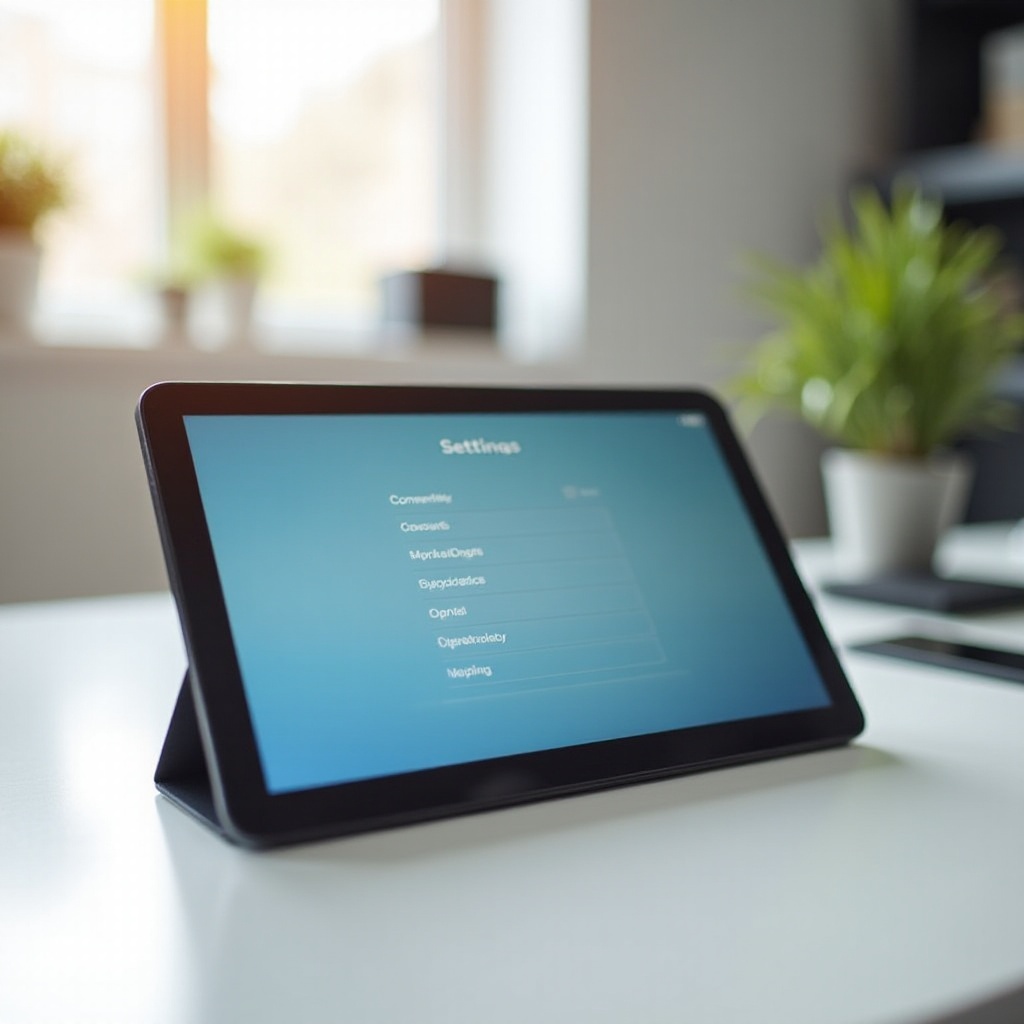Как отразить iPhone на Fire TV: пошаговое руководство
Введение
В современный век цифровой связи зеркалирование вашего iPhone на Fire TV становится все более популярным для максимального потребления медиа-контента на большом экране. Независимо от того, хотите ли вы смотреть фильмы, представить слайд-шоу или поделиться приятными воспоминаниями, эта функция объединяет простоту iOS и захватывающий дисплей Fire TV. Цель этого руководства — предоставить вам комплексный набор инструментов для освоения процесса зеркалирования, чтобы ваш переход и потоковая передача были безупречными и удовлетворительными.

Понимание совместимости и требований
Перед тем как начать приключение зеркалирования, необходимо понимать совместимость ваших устройств. Самый основной шаг — убедиться, что и iPhone, и Fire TV подключены к одной и той же Wi-Fi сети. Это соединение служит мостом для связи, позволяя осуществлять гладкую передачу данных. Кроме того, убедитесь, что на вашем Fire TV и Fire Stick установлены последние обновления программного обеспечения. Хотя многие новые Fire TV изначально поддерживают зеркалирование, проверка документации вашей конкретной модели может предотвратить возможные проблемы.
Кроме того, ваш iPhone должен работать на iOS 9 или более поздней версии для оптимальной совместимости. Теперь, когда мы изложили эти требования, давайте перейдем к подготовительным шагам, которые важны для плавного процесса зеркалирования.

Подготовка ваших устройств для зеркалирования
Подготовка вашего iPhone
- Подключите ваш iPhone к той же Wi-Fi сети, что и ваш Fire TV.
- Проверьте и подтвердите, что версия вашей iOS соответствует минимальным требованиям — лучше всего обновиться до последней версии для оптимальной функциональности.
- Оптимизируйте производительность, закрыв ненужные приложения, которые могут мешать процессу зеркалирования.
Настройка вашего Fire TV
- Запустите ваш Fire TV и с помощью пульта дистанционного управления перейдите в «Настройки».
- В разделе «Настройки» выберите «Дисплей и звуки», затем выберите «Включить зеркалирование дисплея».
- Убедитесь, что программное обеспечение вашего Fire TV обновлено, посетив раздел «Мой Fire TV» в настройках и выбрав «О программе», чтобы проверить обновления.
С обоими устройствами, подготовленными, пришло время изучить различные методы зеркалирования.
Методы зеркалирования iPhone на Fire TV
Использование сторонних приложений
Сторонние приложения предоставляют эффективный и часто удобный вариант для зеркалирования вашего iPhone. Приложения, такие как AirScreen и ApowerMirror, выступают в качестве промежуточных инструментов для успешного установления связи между устройствами. Чтобы их использовать, загрузите и установите выбранное приложение на ваш Fire TV через магазин приложений Amazon, затем следуйте инструкциям по настройке в приложении.
Прямые методы через функции устройства
Несмотря на то, что они разработаны для Apple TV, функции, аналогичные AirPlay в некоторых приложениях, могут предложить аналогичный опыт на Fire TV. Эти методы, хотя и не исходят от Apple, могут предоставить простое решение без дополнительных загрузок. Исследуйте встроенные функции обоих устройств, чтобы выявить любые внутренние возможности.
Выбрав предпочитаемый метод, давайте пройдем через фактические шаги зеркалирования.

Пошаговое руководство по зеркалированию
Установка и настройка приложения
- На вашем Fire TV используйте функцию поиска, чтобы найти и установить AirScreen или выбранное приложение.
- После установки откройте приложение и следуйте инструкциям на экране для завершения настройки.
- Многие приложения предоставят QR-код или URL — используйте эти инструкции в браузере вашего iPhone для полной конфигурации.
Инициация процесса зеркалирования экрана
- Откройте Центр управления на вашем iPhone, проведя вниз.
- Нажмите «Зеркалирование экрана» или «AirPlay».
- Выберите ваш Fire TV в списке доступных устройств.
- Одобрите любые запросы на обоих устройствах для установления соединения.
С вашими устройствами, обычно подключенными и работающими, давайте рассмотрим общие проблемы, которые могут возникнуть в процессе.
Устранение распространенных проблем
Проблемы с подключением
Если подключение не удалось, убедитесь, что оба устройства находятся в одной Wi-Fi сети. Перезапуск как iPhone, так и Fire TV может решить временные проблемы. Также убедитесь, что никакие физические преграды не мешают беспроводной связи между устройствами.
Улучшение качества видео
В случаях задержки или низкого качества видео попробуйте снизить настройки разрешения вашего iPhone в приложении для зеркалирования. Кроме того, минимизация сетевого трафика от других устройств может улучшить качество потоковой передачи.
С комплексными методами устранения неисправностей у вас есть все необходимое для плавного зеркалирования.
Заключение
Зеркалирование с вашего iPhone на Fire TV открывает путь для улучшенного взаимодействия с контентом. Соблюдая тщательно изложенные шаги, от базовой подготовки до комплексного устранения неисправностей, вы сможете без усилий отобразить медиа-контент на большом экране. Это руководство предоставляет вам необходимые знания для гармоничного объединения функциональных возможностей устройств для обогащенного использования.
Часто задаваемые вопросы
Могу ли я отразить свой iPhone на Fire TV без приложения?
Хотя сторонние приложения, такие как AirScreen, облегчают этот процесс, некоторые модели Fire TV могут поддерживать прямое зеркало через встроенные функции устройства.
Что делать, если зеркалирование экрана тормозит?
Убедитесь в наличии надежного подключения Wi-Fi и минимизируйте сетевой трафик. Настройка параметров приложения или понижение разрешения иногда могут помочь улучшить производительность.
Есть ли бесплатные приложения для зеркалирования?
Да, есть несколько бесплатных приложений, таких как AirScreen и ApowerMirror, которые предлагают базовые функции зеркалирования.